
สารบัญ:
- ผู้เขียน John Day [email protected].
- Public 2024-01-30 13:04.
- แก้ไขล่าสุด 2025-01-23 15:12.



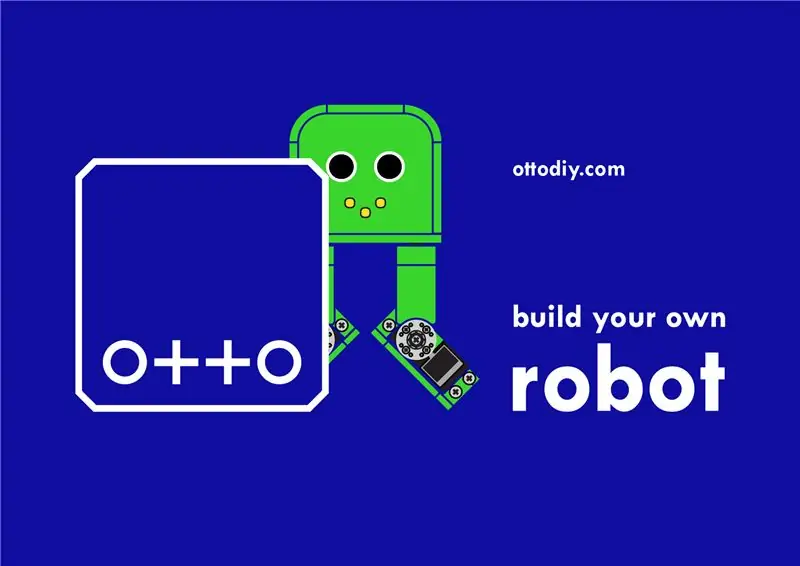

Tito เป็นหุ่นยนต์ DIY แบบสองขาที่ดัดแปลงมาจาก Zowi และ Bob โดยพื้นฐานแล้วได้รับการปรับให้เข้ากับบอร์ด Arduino UNO มาตรฐานด้วยการเชื่อมต่อและการสนับสนุนที่ง่ายกว่า เป็นการทำซ้ำครั้งแรกสำหรับ Otto DIY (www.ottodiy.com)
เสบียง
บอร์ด Arduino UNO หรือเข้ากันได้ (ในกรณีของฉันคือ DFRduino UNO)
เขียงหั่นขนม
Buzzer
Futaba เซอร์โว S3003 x4
HC-SR04 เซ็นเซอร์อัลตราซาวด์
พาวเวอร์แบงค์ (อุปกรณ์เสริม)
อ่อนนุช M3 x20
สกรู M3 x20
หัวพิมพ์ 3 มิติ
ขาพิมพ์ Base3D พิมพ์ 3 มิติ ขาพิมพ์ x23D พิมพ์เท้า R3D พิมพ์เท้า L
เครื่องมือ: เครื่องพิมพ์ 3D, ประแจหกเหลี่ยมและไขควง
ขั้นตอนที่ 1: ชิ้นส่วนการพิมพ์ 3 มิติ

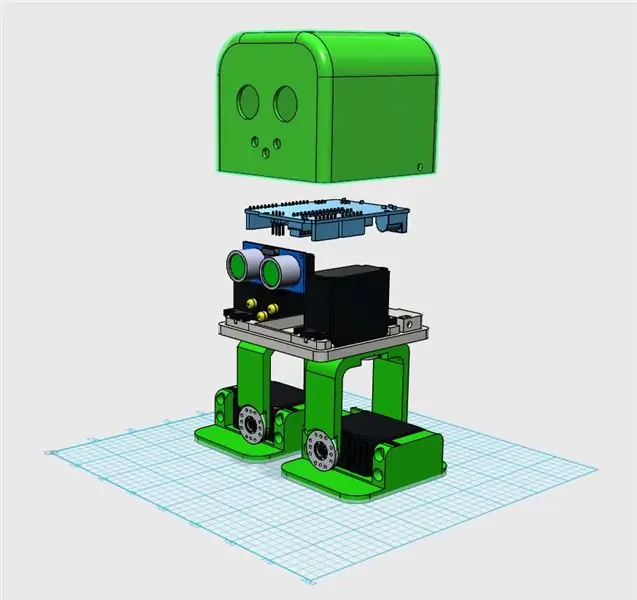
ไฟล์ 3D.stl ที่นี่: https://wikifactory.com/+OttoDIY/tito/files ค้นหาวิธีพิมพ์ 3D ชิ้นส่วนต่างๆ ได้รับการออกแบบมาให้ไม่รองรับ จึงง่ายต่อการพิมพ์ด้วยวัสดุเติม 20% และ 0.2 มม. ปณิธาน.
เนื่องจาก Tito เป็นโอเพ่นซอร์สอย่างสมบูรณ์ คุณจึงสามารถพบไฟล์การออกแบบโมเดล 3 มิติได้ที่นั่น
ขั้นตอนที่ 2: การประกอบล่วงหน้า



มีหลายอย่างที่จะสร้าง Tito แต่คำแนะนำหนึ่งคือก่อนที่จะเชื่อมต่อเซอร์โวคือการประกอบชิ้นส่วนจานเซอร์โวเข้ากับขา จากนั้นใส่เซอร์โวในร่างกายและเท้า..
ขั้นตอนที่ 3: การเดินสายไฟ
เชื่อมต่อเซอร์โวมอเตอร์ในเอาต์พุตดิจิตอล 2, 3, 4, 5 หมายถึงการเดินสายเดียวกันของเซ็นเซอร์อัลตราซาวนด์ Ottos, HC-SR04 อื่นๆ (ทริกเกอร์สำหรับพิน 8 และเสียงสะท้อนสำหรับพิน 9)
สำหรับรายละเอียดเพิ่มเติม เพียงใช้การเชื่อมต่อเดียวกันกับที่ใช้ในหุ่นยนต์ Otto DIY
ขั้นตอนที่ 4: ทดสอบตำแหน่งของเซอร์โว

ในภาพ สายเคเบิลถูกตัดการเชื่อมต่อ แต่แนวคิดในที่นี้คือการอัปโหลดโค้ดไปยังบอร์ด Arduino UNO ที่จะวางเซอร์โวทั้งหมดไว้ที่ 90 องศา แล้วจับคู่มุมขวาของจานข้อเหวี่ยงในร่างกายและเท้า ติโต้ควรอยู่ในตำแหน่งเหมือนในรูป จากนั้นคุณสามารถแก้ไขเซอร์โวทั้งหมดด้วยแกนสกรู
ขั้นตอนที่ 5: ประกอบบอร์ด Arduino UNO

การออกแบบนี้ทำให้ง่ายต่อการแก้ไขบอร์ดที่เข้ากันได้กับ Arduino Uno (ในกรณีของฉันคือ DFRduino UNO) ในส่วนหัว คุณสามารถใช้สกรูได้ถึง 4 ตัว
ขั้นตอนที่ 6: การประกอบขั้นสุดท้าย

หากการเชื่อมต่อทั้งหมดแน่นหนา คุณสามารถปิดส่วนหัวและยึดเข้ากับตัวเครื่องโดยใช้สกรูด้านข้าง
ขั้นตอนที่ 7: การเข้ารหัสด้วย Blocks



เพียงเชื่อมต่อสาย USB ของคุณเข้ากับ Arduino UNO และอัปโหลดรหัสจากซอฟต์แวร์ Otto Blockly ของเรา มีตัวอย่างมากมายสำหรับหุ่นยนต์ เช่น เดินในทิศทางต่างๆ อัลตร้าซาวด์ ยก เอียง และเต้น
โปรดอย่าแสดงความคิดเห็นหากมีคำถามใด ๆ ฉันไม่ได้รับการแจ้งเตือนจากความคิดเห็นใหม่ที่ผู้สอนได้ ดังนั้นหากมีสิ่งใดโปรดโพสต์ในฟอรัม builders.ottodiy.com ของเรา มิฉะนั้นจะต้องใช้เวลามากในการดู


รองชนะเลิศในการออกแบบตอนนี้: การประกวดออกแบบ 3 มิติ 2016
แนะนำ:
มอเตอร์ไร้แปรงถ่านแบบ 3 มิติ: 7 ขั้นตอน (พร้อมรูปภาพ)

มอเตอร์ไร้แปรงถ่านแบบพิมพ์ 3 มิติ: ฉันออกแบบมอเตอร์นี้โดยใช้ Fusion 360 สำหรับการสาธิตในหัวข้อของมอเตอร์ ดังนั้นฉันจึงต้องการสร้างมอเตอร์ที่รวดเร็วและสอดคล้องกัน แสดงให้เห็นอย่างชัดเจนถึงส่วนต่างๆ ของมอเตอร์ จึงสามารถใช้เป็นแบบจำลองหลักการทำงานพื้นฐานที่แสดงอยู่ใน
เครื่องวัดเกลียวแบบพิมพ์ 3 มิติ: 6 ขั้นตอน (พร้อมรูปภาพ)

สไปโรมิเตอร์แบบพิมพ์ 3 มิติ: สไปโรมิเตอร์เป็นเครื่องมือคลาสสิกในการแยกวิเคราะห์อากาศขณะที่เป่าออกจากปากของคุณ ประกอบด้วยท่อที่คุณเป่าเข้าไปเพื่อบันทึกปริมาตรและความเร็วของลมหายใจหนึ่งครั้ง จากนั้นนำไปเปรียบเทียบกับชุดค่าปกติฐาน
กระดานเกลียว (เวอร์ชันที่ไม่มีการพิมพ์ 3 มิติ): E-Textile Rapid Prototyping Board: 4 ขั้นตอน (พร้อมรูปภาพ)

ThreadBoard (Non-3D-Printed Version): E-Textile Rapid Prototyping Board: สามารถดูคำแนะนำสำหรับ ThreadBoard V2 เวอร์ชันที่พิมพ์ 3 มิติ ได้ที่นี่ ThreadBoard เวอร์ชัน 1 สามารถพบได้ที่นี่ ผ่านอุปสรรคด้านราคา การเดินทาง การแพร่ระบาด และอุปสรรคอื่นๆ คุณอาจไม่สามารถเข้าถึงเครื่องพิมพ์ 3 มิติ แต่ต้องการค
หุ่นยนต์พิมพ์ 3 มิติอย่างง่าย: 11 ขั้นตอน (พร้อมรูปภาพ)

หุ่นยนต์ที่พิมพ์ 3 มิติอย่างง่าย: ให้ฉันเดทกับตัวเอง ฉันโตมากับชุดเครื่องมือสร้างและต่อด้วยเลโก้ ต่อมาในชีวิต ฉันใช้ 8020 เพื่อสร้างต้นแบบของระบบที่ฉันออกแบบ มักจะมีเศษเหล็กอยู่รอบๆ บ้านที่ลูกๆ ของฉันใช้เป็นเครื่องสร้างชุด
หุ่นยนต์พิมพ์ 3 มิติ: 16 ขั้นตอน (พร้อมรูปภาพ)

หุ่นยนต์พิมพ์ 3 มิติ: สิ่งที่ดีเกี่ยวกับการพิมพ์ 3 มิติคือทำให้การสร้างหุ่นยนต์เป็นเรื่องง่าย คุณสามารถออกแบบส่วนประกอบต่างๆ ที่คุณฝันถึงและถือไว้ในมือได้ทันที ซึ่งช่วยให้สามารถสร้างต้นแบบและการทดลองได้อย่างรวดเร็ว พีนี้
